苹果手机怎么恢复原厂设置
如果苹果手机出现一些软件问题或系统故障,可以通过恢复出厂设置来恢复系统,从而解决问题。苹果手机怎么恢复出厂设置?接下来我讲一下iPhone恢复出厂设置的操作步骤。我们来看看。

苹果手机如何恢复原来的设置?恢复iPhone出厂设置的操作步骤
苹果手机怎么恢复出厂设置?
1.确保手机中的重要个人数据得到备份。如果不会备份,请检查如何备份苹果手机。然后进入苹果手机的桌面,点击“设置”图标进入。如下图所示:
WWw.ii35。coM

2.然后,滑动电话屏幕以查看“常规”选项,并点击它。如下图所示:
WWw.ii35。coM
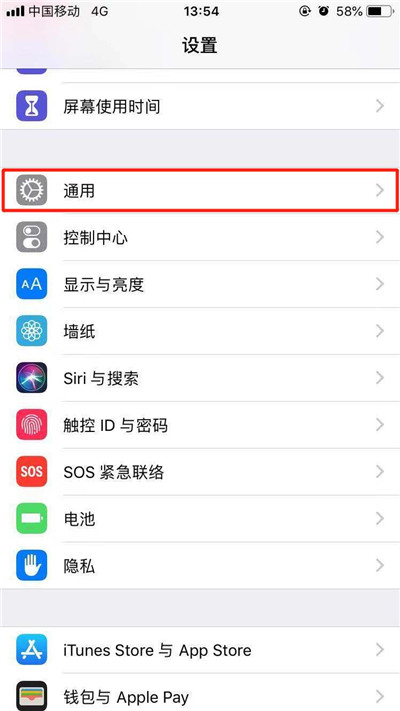
3.然后,将屏幕滑动到底部,并单击“恢复”。如下图所示:
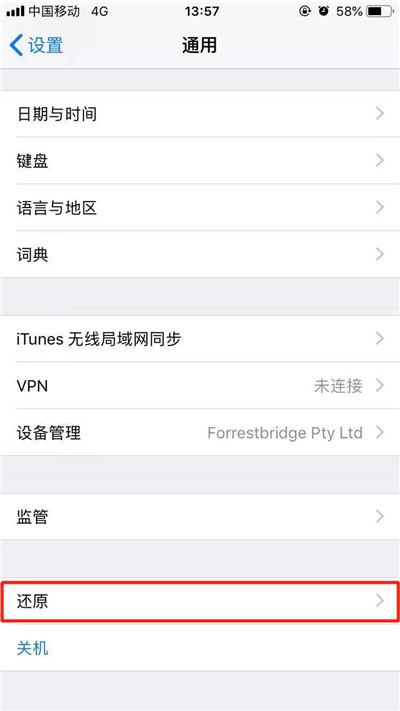
4.然后选择第一项“恢复所有设置”。如下图所示:
WWw.ii35。coM
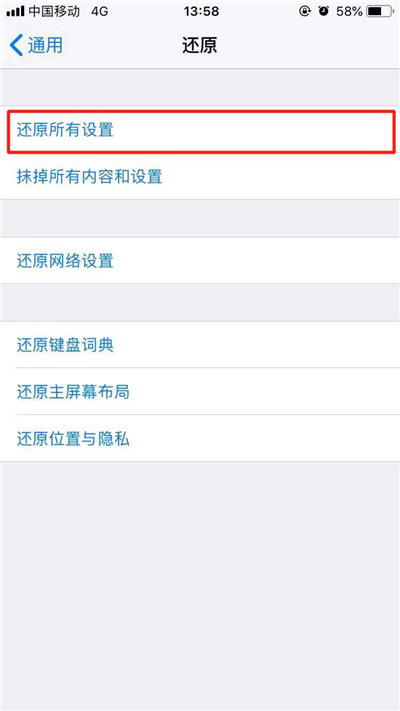
5.根据提示输入密码。这里的密码是解锁密码。如下图所示:

6.然后,输入访问限制密码,恢复出厂设置。如果忘记了访问限制的密码,就无法找回。这个要注意。
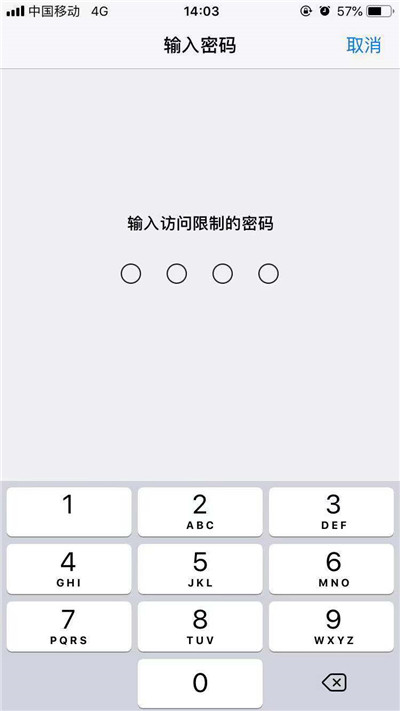
注意:苹果手机恢复出厂设置后,手机中的很多文件和信息会一起被删除。恢复前一定要做好手机数据的备份工作。
大家还在看:苹果手机如何滚动截屏?